
Adakah anda sering mendapati diri anda berada dalam situasi di mana iPhone anda hampir mati tetapi tidak mampu untuk menjawab panggilan masuk? Nah, tidak perlu risau sama sekali. Terima kasih kepada kuasa Ekosistem Apple, anda boleh memindahkan panggilan berterusan daripada iPhone anda ke Apple Watch anda dengan mudah pada bila-bila masa. Oleh itu, anda boleh meneruskan perbualan anda pada Apple Watch tanpa terlepas sedikit pun.

Dalam siaran ini, kami akan meneroka kemungkinan senario di mana fungsi ini boleh terbukti berharga dan langkah yang anda mesti ikuti untuk memindahkan panggilan daripada iPhone anda ke Apple Watch anda dan sebaliknya.
Faedah memindahkan panggilan antara Apple Watch dan iPhone
Daripada kemudahan yang dipertingkatkan kepada fleksibiliti yang lebih besar dalam mengurus panggilan kepada penjimatan bateri iPhone anda yang hampir mati, terdapat pelbagai faedah untuk memindahkan panggilan daripada iPhone anda ke Apple Watch. Di bawah, saya telah menerangkan beberapa secara terperinci:
- Kesinambungan yang lancar: Mungkin terdapat kejadian apabila anda baru sahaja menjawab panggilan pada iPhone anda, tetapi anda mempunyai tugas penting lain di tangan anda juga. Dalam kes itu, bukannya menutup panggilan, anda boleh memindahkannya dengan pantas ke Apple Watch anda tanpa mengganggu panggilan.
- Kemudahan Bebas Tangan: Walaupun tidak ada yang lebih baik daripada sepasang AirPod dalam hal kemudahan bebas tangan, Apple Watch anda juga boleh membantu anda apabila anda perlu meneruskan perbualan semasa melakukan tugas lain yang memerlukan kedua-dua tangan anda .
- Mobiliti: Mencari detoks digital tetapi tidak boleh terlepas panggilan penting? Memindahkan panggilan ke Apple Watch anda membantu anda menjauhi iPhone anda dan meneruskan perbualan di bilik lain.
- Pengurusan Bateri: Jika iPhone anda kehabisan bateri (selalunya senario biasa), memindahkan sebarang panggilan berterusan ke Apple Watch anda adalah amalan yang baik untuk memastikan perbualan berjalan lancar.
Bagaimana untuk memindahkan panggilan dari iPhone ke Apple Watch
Memindahkan panggilan daripada iPhone anda ke Apple Watch bukanlah sains nuklear; anda boleh melakukannya dengan hanya beberapa ketikan pada Apple Watch anda. Begini cara anda boleh:
- Angkat panggilan masuk pada iPhone anda.
- Seterusnya, angkat tangan anda dan ketik ikon apl Telefon hijau di bahagian tengah atas Apple Watch anda. Ini akan membuka antara muka panggilan yang sedang berjalan.
- Sekarang, ketik pada ikon panggilan pemindahan Apple Watch di penjuru kanan sebelah atas.
- Pop timbul akan muncul meminta anda mengesahkan pemindahan panggilan; pilih Ya untuk mengesahkan ia.
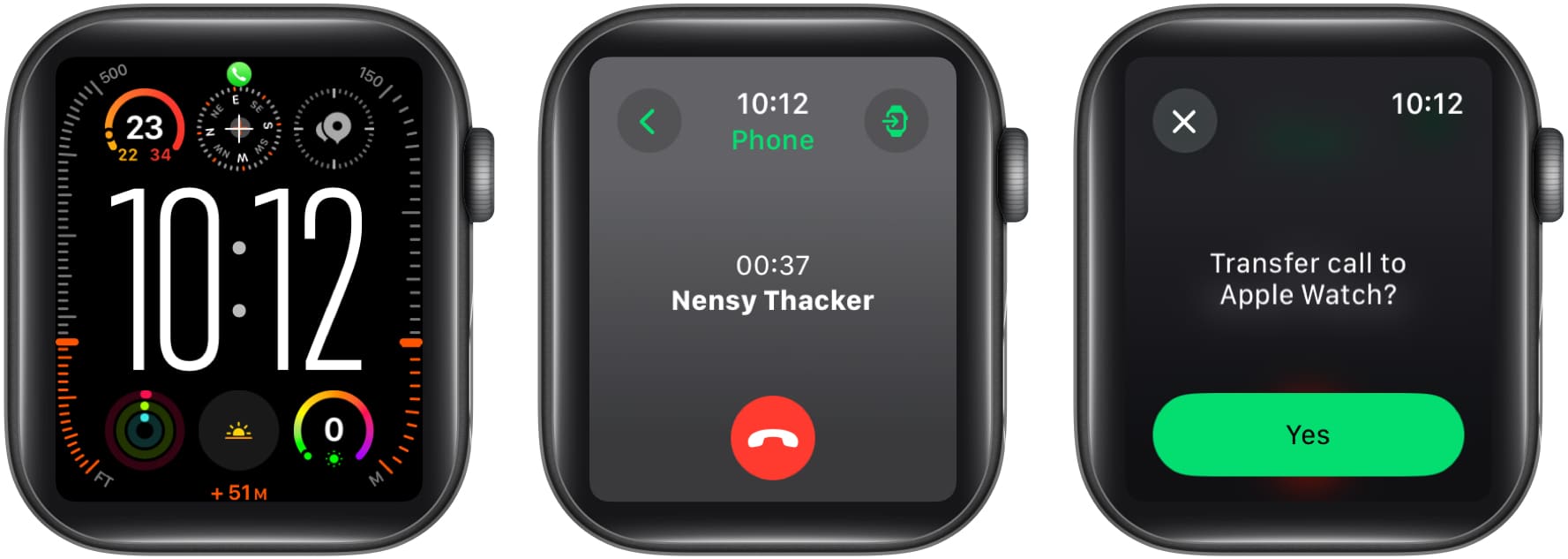
Panggilan yang sedang berjalan kemudiannya akan dipindahkan dari iPhone anda ke Apple Watch, dan anda boleh meneruskan perbualan seperti biasa.
Setelah perbualan selesai, ketik butang Putuskan sambungan merah pada Apple Watch untuk menamatkan panggilan.
Bagaimana untuk memindahkan panggilan daripada Apple Watch ke iPhone
Tukar panggilan daripada Apple Watch anda kepada iPhone anda untuk privasi dan kualiti audio yang dipertingkatkan. Walaupun Apple Watch menawarkan kemudahan dan mobiliti semasa panggilan, memindahkan panggilan ke iPhone anda memastikan bunyi yang lebih baik dan mengekalkan perbualan anda secara peribadi.
Sebelum menjawab panggilan
- Ketik butang Tiga Titik di sebelah butang Jawab Panggilan.
- Di sini, ketik Jawapan pada iPhone.
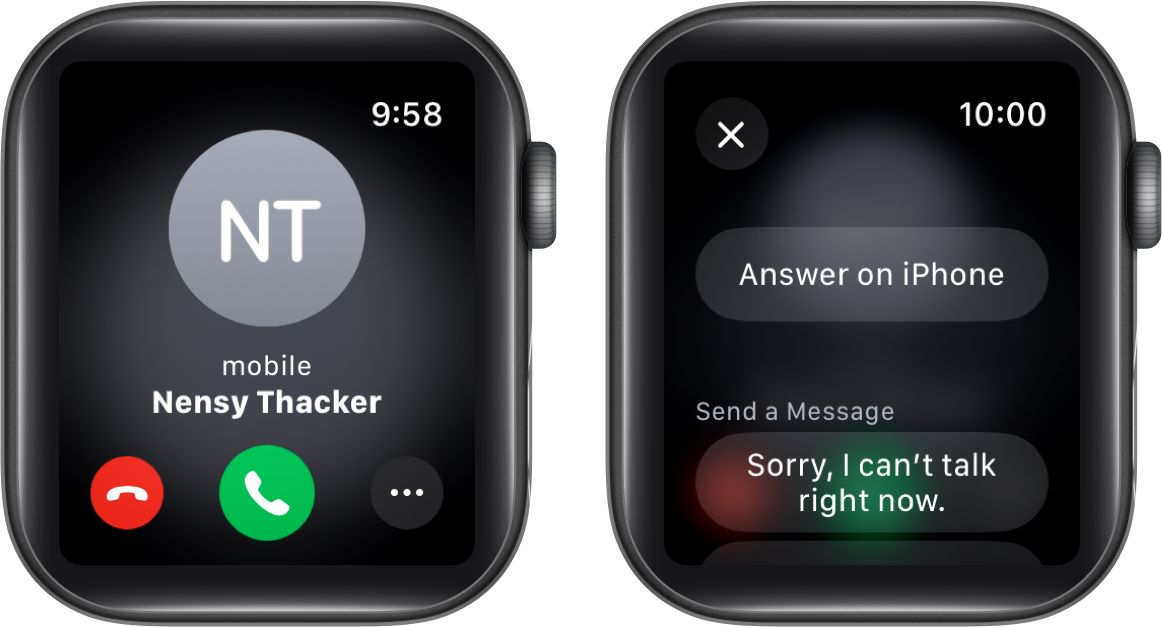
- Sekarang, angkat iPhone anda seperti biasa.
Selepas menjawab panggilan
- Angkat iPhone anda dan ketik Gelembung Hijau di bahagian atas skrin anda, yang menunjukkan panggilan sedang dijalankan.
- Panggilan akan dipindahkan secara automatik daripada Apple Watch ke iPhone, dan anda boleh terus bercakap.
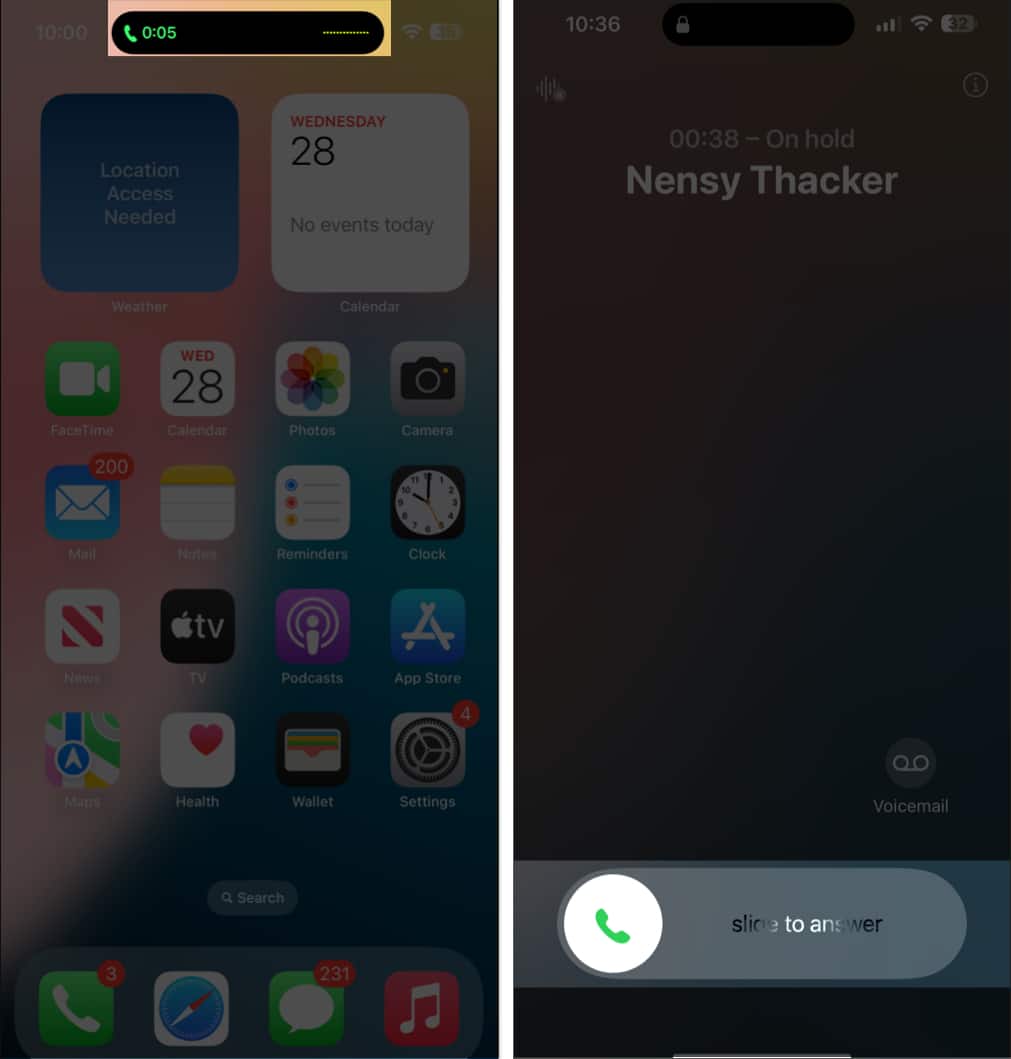
Nikmati kesinambungan panggilan yang lancar…
Kini setelah anda mengetahui faedah memindahkan panggilan antara iPhone dan Apple Watch anda, anda boleh menikmati kemudahan dan pengalaman yang fleksibel merentas peranti anda. Sama ada anda berada di rumah dengan iPhone anda mengecas di bilik lain atau keluar bekerja dengan iPhone di dalam poket anda, anda boleh kekal bebas tangan dan meneruskan perbualan anda.
Jangan ragu untuk menghubungi kami melalui komen jika anda mempunyai sebarang pertanyaan.
Soalan Lazim
Navigasi ke tetapan Perkhidmatan Mudah Alih, pastikan panggilan Wi-Fi didayakan, kemudian hidupkan Panggilan pada Peranti Lain dan togol pada Apple Watch anda.
Semak sama ada Handoff, Bluetooth atau Wi-Fi dilumpuhkan pada mana-mana peranti. Jika ya, putar mereka dan anda mesti bersedia untuk pergi.
Apple Watch secara automatik menyegerak dengan iPhone semasa proses berpasangan. Walau bagaimanapun, jika anda mengalami masalah penyegerakan, terdapat pelbagai cara untuk membetulkan Apple Watch anda tidak menyegerak dengan iPhone.
Anda mungkin juga suka membaca:
- Bagaimana untuk menukar nada dering Apple Watch dalam watchOS 11
- Cara menggunakan gerak isyarat ketik dua kali pada Apple Watch
- Perkara yang boleh dilakukan oleh Apple Watch tanpa iPhone